თქვენი AirPods არის მბზინავი, ახალი და სრულად დატენილი: ახლა როგორ იწყებთ მათ გამოყენებას? ჩვენი სრული სახელმძღვანელო AirPods-ის დაწყვილების შესახებ ან AirPods Pro თქვენი iPhone არის ზუსტად ის, რაც გჭირდებათ იმისათვის, რომ დაიწყოთ და დაეუფლოთ ამ ჭკვიანი ყურსასმენების ადრეულ ეტაპზე. აი რა უნდა გააკეთო.
შინაარსი
- ნაბიჯი 1: მოემზადეთ დაყენებისთვის
- ნაბიჯი 2: დაიწყეთ დაწყვილება
- ნაბიჯი 3: მიიღეთ აუცილებელი დაწყვილების გადაწყვეტილებები
- ნაბიჯი 4: შეამოწმეთ თქვენი AirPods
- ნაბიჯი 5: სცადეთ Siri ბრძანებები
- ნაბიჯი 6: შეცვალეთ თქვენი ორმაგი შეხება ან ხანგრძლივად დააჭირეთ
ნაბიჯი 1: მოემზადეთ დაყენებისთვის
დაწყებამდე რამდენიმე ნაბიჯი გაადვილებს დაწყვილების პროცესს. პირველ რიგში, შედით თქვენს iPhone-ში პარამეტრები და დარწმუნდით, რომ ყველა ხელმისაწვდომი განახლება დაინსტალირებულია. განახლებების გამოტოვებამ შეიძლება გამოიწვიოს პრობლემები დაწყვილების პროცესში.
რეკომენდებული ვიდეოები
მეორე, დარწმუნდით, რომ ხართ შესულია iCloud-ში თქვენს iPhone-ზე გადადით პარამეტრები, აირჩიეთ თქვენი სახელი ზედა და აირჩიეთ
iCloud. თუ შესული ხართ iCloud-ით, მაშინ თქვენი AirPods ავტომატურად დაწყვილდება ყველა თქვენს სხვა მოწყობილობასთან Apple ID-ზე, ასე რომ ამის გაკეთება მხოლოდ ერთხელ გჭირდებათ.
ნაბიჯი 2: დაიწყეთ დაწყვილება

დარწმუნდით, რომ თქვენი AirPods არის მათ საქმეში. განბლოკეთ თქვენი iPhone, რათა ნახოთ საწყისი ეკრანი და გახსენით AirPod ქეისი თქვენს ტელეფონთან დასაწყებად. თქვენი iPhone ამოიცნობს AirPods-ის ახალ წყვილს და გკითხავთ, გსურთ თუ არა დაწყვილების დაწყება. აირჩიეთ დაკავშირება დაწყება.
ნაბიჯი 3: მიიღეთ აუცილებელი დაწყვილების გადაწყვეტილებები
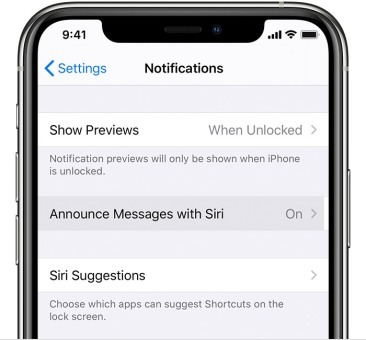
დაწყვილება ჩვეულებრივ სწრაფი პროცესია, მაგრამ ხანდახან დაგჭირდებათ დაყენებისას კიდევ რამდენიმე ვარიანტის არჩევა. თუ ჯერ არ დაგიყენებიათ თქვენი "Hey Siri" ხმოვანი ბრძანებები, მაშინ Apple მოგთხოვთ დააყენოთ Siri ისე, რომ თქვენს AirPods-მა შეძლოს ხმოვანი ასისტენტის გამოყენება. უახლესი AirPods-ისთვის, Apple ასევე გკითხავთ, გსურთ თუ არა Siri-ის ჩართვა თქვენი iPhone შეტყობინებების ავტომატურად წაკითხვისთვის.
თუ თქვენ გაქვთ AirPods Pro, ეს დაყენება ცოტა უფრო გრძელი იქნება, რადგან საუბარი იქნება დამატებით ფუნქციებზე. ასევე შეიძლება შემოგვთავაზოს ყურის წვერის ტესტის გავლა სათანადო მორგებისთვის.
დასრულების შემდეგ, ორჯერ შეამოწმეთ, რომ დარწმუნდეთ, რომ თქვენს AirPods-ს აქვს სასურველი სახელი. თქვენ შეგიძლიათ შეცვალოთ სახელი ნებისმიერ დროს პარამეტრები >ბლუთუზიდა აირჩიეთ ლურჯი „i“ დაკავშირებული AirPods-ის გვერდით.
ნაბიჯი 4: შეამოწმეთ თქვენი AirPods

როდესაც თქვენი AirPods დაწყვილდება, შეგიძლიათ ამოიღოთ ისინი ჩანთადან და მოათავსოთ ყურებში. თქვენმა AirPods-მა უნდა გამოსცეს დაბალი სიგნალი, რათა გაცნობოთ, რომ ისინი დაკავშირებულია თქვენს ახლომდებარე iPhone-თან და მზად არიან იმუშაონ. სცადეთ აიღოთ სიმღერა ან ვიდეო თქვენს iPhone-ზე და შეამოწმოთ როგორ ჟღერს ისინი.
მიუხედავად იმისა, რომ მინიმალისტურია, AirPods-ს აქვს ბორტზე კონტროლის რამდენიმე ვარიანტი, რომელთა პრაქტიკა უნდა დაიწყოთ. დაიწყეთ AirPod-ზე ორმაგი შეხებით: ამან უნდა დაიწყოს სიმღერის დაკვრა ან წინ გადახტომა, როცა სიმღერა არის უკვე თამაშობს (თუ ის ააქტიურებს Siri-ს ნაგულისხმევად, არ ინერვიულოთ, ჩვენ გაჩვენებთ, როგორ შეცვალოთ ეს ქვევით). შეეგუეთ ამ ორმაგი შეხების ფუნქციას და როგორ უნდა დაიწყოს იგი.
 თუმცა, AirPods Pro-ს აქვს კონტროლის განსხვავებული ნაკრები, რომელიც უნდა ისწავლოთ. თითოეულ ყურსასმენს აქვს ძალის სენსორი ღეროზე, რომელიც აღინიშნება მცირე ჩაღრმავებით. ივარჯიშეთ Pro ფუძის შეგრძნებით, რათა იპოვოთ სად არის ეს ჩაწევა და როცა მზად იქნებით, დააჭირეთ მას ერთხელ აუდიოს დაკვრის დასაწყებად. კვლავ დააჭირეთ მას და თქვენ უნდა შეძლოთ თქვენი შინაარსის დაპაუზება.
თუმცა, AirPods Pro-ს აქვს კონტროლის განსხვავებული ნაკრები, რომელიც უნდა ისწავლოთ. თითოეულ ყურსასმენს აქვს ძალის სენსორი ღეროზე, რომელიც აღინიშნება მცირე ჩაღრმავებით. ივარჯიშეთ Pro ფუძის შეგრძნებით, რათა იპოვოთ სად არის ეს ჩაწევა და როცა მზად იქნებით, დააჭირეთ მას ერთხელ აუდიოს დაკვრის დასაწყებად. კვლავ დააჭირეთ მას და თქვენ უნდა შეძლოთ თქვენი შინაარსის დაპაუზება.
მაგრამ არის მეტი. AirPods Pro სენსორის ორმაგი დაჭერით გადახვალთ წინ შემდეგ ტრეკზე, ხოლო სამმაგი დაჭერით უკან გამოტოვებთ ტრეკს. დაბოლოს, სცადეთ ხანმოკლე დაჭერა ძალის სენსორზე, რომელიც გადაერთვება ხმაურის აქტიური გაუქმების, გამჭვირვალობის რეჟიმს (რომელიც გარე ხმაურის გაფილტვრის საშუალებას იძლევა) და გამორთვის რეჟიმს შორის. ამას შეიძლება ცოტა შეჩვევა დასჭირდეს, ამიტომ მნიშვნელოვანია მოძრაობების ვარჯიში AirPods Pro-ს პირველად გამოყენებისას.
ნაბიჯი 5: სცადეთ Siri ბრძანებები

თქვენი AirPods ასევე შეიცავს პატარა მიკროფონს, რომელიც შეიძლება დარეგისტრირდეს, როდესაც იტყვით "Hey Siri", რაც საშუალებას გაძლევთ მისცეთ Siri მრავალფეროვანი ხმოვანი ბრძანებები დაკვრის გასაკონტროლებლად.
სცადეთ ეს ახლა თქვენი AirPods-ით, თქვით: „Hey Siri, შეამცირეთ ხმა“. ამან უნდა შეამციროს თქვენი ხმა რამდენიმე პუნქტით ისე, რომ საერთოდ არ დაგჭირდეთ ტელეფონზე შეხება. Siri-ს ასევე შეუძლია გაზარდოს ხმა და შეასრულოს სხვა სასარგებლო ბრძანებები. შეგიძლიათ სცადოთ ისეთი რამ, როგორიცაა:
- "ჰეი, სირი, შეაჩერე მუსიკა."
- "ჰეი, სირი, გადადით შემდეგ სიმღერაზე."
- "ჰეი, სირი, დაუკარით ჩემი ფავორიტების დასაკრავი სია." (ასევე შეგიძლიათ სცადოთ კონკრეტული დასაკრავი სიის დასახელება.)
- "ჰეი, სირი, როგორ არის ბატარეა ჩემს AirPods-ზე?"
Siri-ს ასევე შეუძლია უპასუხოს უფრო ზოგად ბრძანებებს, რომლებიც არ არის დაკავშირებული დაკვრასთან, და ასევე მიაწოდოს მიმართულებები Apple Maps-დან, თუ, მაგალითად, სირბილით ხართ. თუ თქვენ გაქვთ მხოლოდ ერთი AirPod, ის ავტომატურად გახდება ის, ვინც ისმენს Siri ბრძანებებს, ასე რომ, ისინი კვლავ იმუშავებენ.
ამ წესის გამონაკლისი არის თუ თქვენ გაქვთ ძველი წყვილი პირველი თაობის AirPods, რომელიც არ შეუძლია გააქტიურდება "Hey Siri" ხმოვანი ბრძანებით. აქ ორმაგი შეხება კიდევ უფრო სასარგებლო ხდება, ასე რომ, მოდით გადავიდეთ პერსონალიზაციის ვარიანტებზე.
ნაბიჯი 6: შეცვალეთ თქვენი ორმაგი შეხება ან ხანგრძლივად დააჭირეთ
თქვენს AirPods-ს ასევე აქვს პერსონალიზაციის სასარგებლო ვარიანტები, ასე რომ თქვენ შეგიძლიათ შეცვალოთ კონტროლი იმის მიხედვით, თუ როგორ იყენებთ მათ.
პირველი და მეორე თაობის AirPods
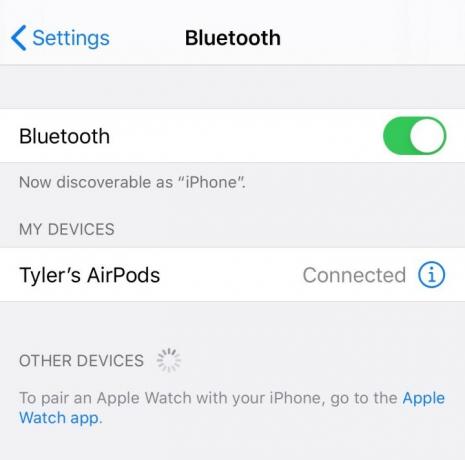
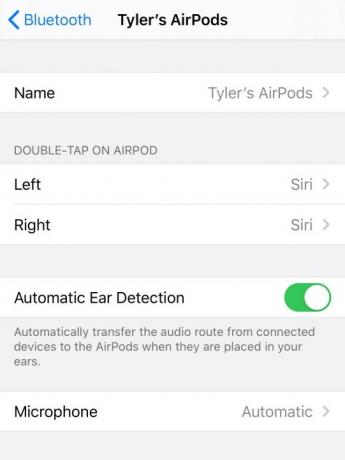
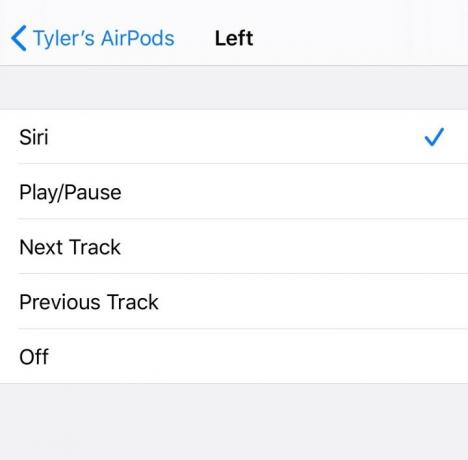
პირველი და მეორე თაობის AirPods-ისთვის შეგიძლიათ დააკონფიგურიროთ ორმაგი შეხების ვარიანტი. დასაწყისისთვის, გაემართეთ პარამეტრები თქვენს iPhone-ზე და გადადით ბლუთუზი. მოძებნეთ თქვენი AirPods Bluetooth პარამეტრებში და დარწმუნდით, რომ ისინი დაკავშირებულია - თუ ისინი დაკავშირებული არ არის, გახსენით თქვენი AirPod ქეისი და აირჩიეთ თქვენი AirPods Bluetooth განყოფილებაში დასაკავშირებლად. ახლა დააჭირეთ ლურჯ "i" ხატულას, რომ გადახვიდეთ თქვენს AirPod პარამეტრებში.
ახლა მოძებნეთ განყოფილება, რომელშიც ნათქვამია ორჯერ შეეხეთ Airpod-ს. თქვენ იხილავთ ვარიანტებს როგორც მარჯვენა, ასევე მარცხენა AirPods-ისთვის და რა არის ამჟამინდელი ნაგულისხმევი კონტროლი. აირჩიეთ მარჯვნივ ან მარცხნივ და თქვენ შეძლებთ შეცვალოთ იგი რამდენიმე სხვადასხვა ბრძანებით, მათ შორის შემდეგი სიმღერა, დაკვრა/პაუზა, და წინა სიმღერა. დაარეგულირეთ თითოეული ყურსასმენი იმის მიხედვით, თუ რა გირჩევნიათ.
AirPods Pro

თქვენ ასევე შეგიძლიათ მოახდინოთ AirPods Pro-ის მორგება, მაგრამ მხოლოდ დააჭიროთ და გააჩეროთ ოფცია. მიჰყევით იგივე ინსტრუქციებს AirPods-ის პარამეტრებში გადასვლით ბლუთუზი, მაგრამ ამჯერად მოძებნეთ განყოფილება, სადაც ნათქვამია დააჭირეთ და გააჩერეთ AirPods. თქვენ კვლავ გექნებათ პარამეტრები როგორც მარცხენა, ასევე მარჯვენა ყურსასმენებისთვის, მათ შორის ერთი ყურსასმენის ხელით Siri გააქტიურებაზე შეცვლის შესაძლებლობა. საჭიროებისამებრ დაარეგულირეთ.
თქვენ ახლა მზად ხართ გამოიყენეთ თქვენი AirPods რეალურ სამყაროში! გაერთეთ და გახსოვდეთ, რომ თუ დაკარგავთ AirPod-ს, Apple-ის Find My აპი დაგეხმარებათ იპოვოთ იგი ისევ - მაგრამ მხოლოდ მანამ, სანამ მას აქვს ბატარეის ხანგრძლივობა!
რედაქტორების რეკომენდაციები
- Apple-ის საუკეთესო შეთავაზებები: დაზოგეთ AirPods, iPads, MacBooks და სხვა
- Mac მომხმარებლის სახელმძღვანელო: რჩევები და ხრიკები თქვენი Mac, MacBook Air, MacBook Pro ან iMac-ისთვის
- Apple-ის 18 ოქტომბრის ღონისძიებაზე მოსალოდნელია M1X MacBook, AirPods 3 და სხვა
- როგორ გადავიტანოთ ფოტოები iPhone-დან კომპიუტერში
- როგორ დააწყვილოთ Apple AirPods Windows კომპიუტერთან
განაახლეთ თქვენი ცხოვრების წესიDigital Trends ეხმარება მკითხველს თვალყური ადევნონ ტექნოლოგიების სწრაფ სამყაროს ყველა უახლესი სიახლეებით, სახალისო პროდუქტების მიმოხილვებით, გამჭრიახი რედაქციებითა და უნიკალური თვალით.




